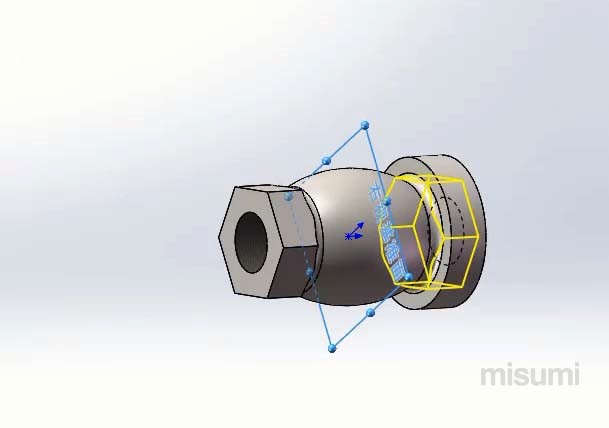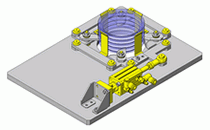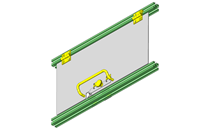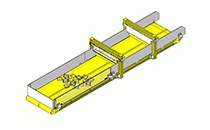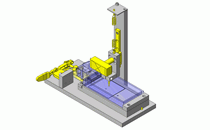本节内容主要介绍了三通的主体部分创建 , 视频时长约为8分钟。本节主要通过直线,圆弧等命令绘制草图,而后对其进行旋转,拉伸切除,创建螺纹孔等操作,操作时要注意草图约束关系的添加,学习时重在对其建模思路进行分析。
简要操作步骤:
1、分析图纸,构思其大致建模思路。
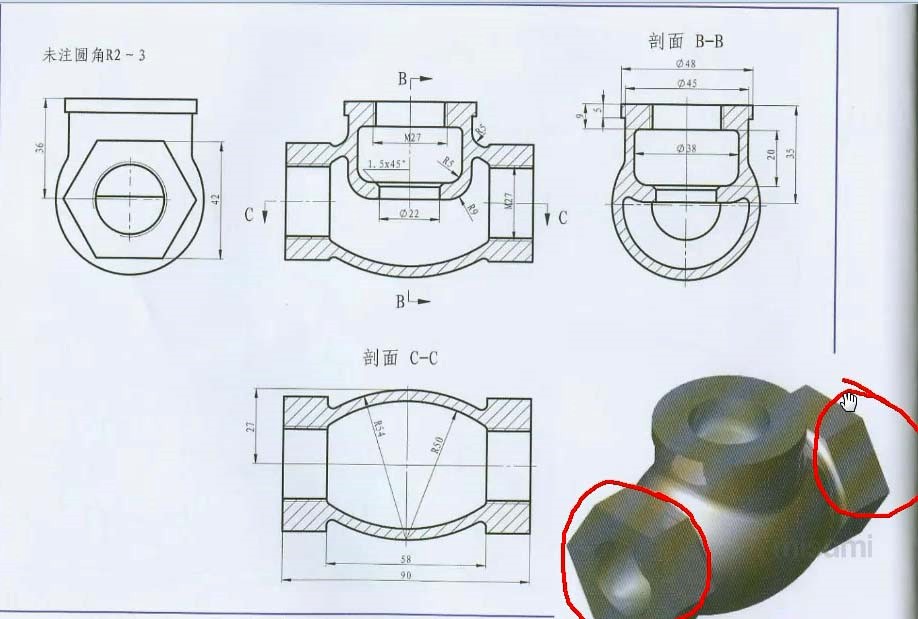
2、选择上视基准面为草绘基准面,绘制与XY共线的两中心线,利用圆心,起点,终点绘制如下所示圆弧,注意其圆心同心且在Y轴上,并对其添加对称约束。
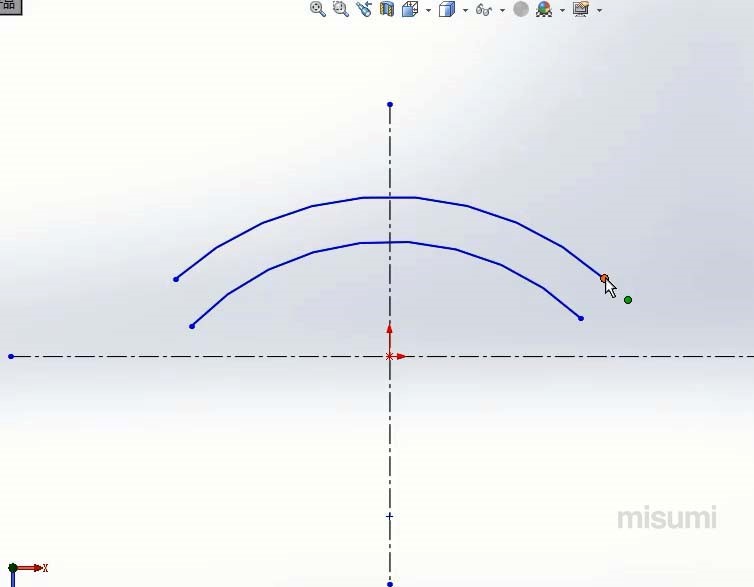
3、而后利用直线,镜像命令绘制圆弧的两侧线,最后根据图纸利用智能尺寸对其进行标注,注意标注时如果出现轮廓较大变形可利用鼠标进行适当拖动。
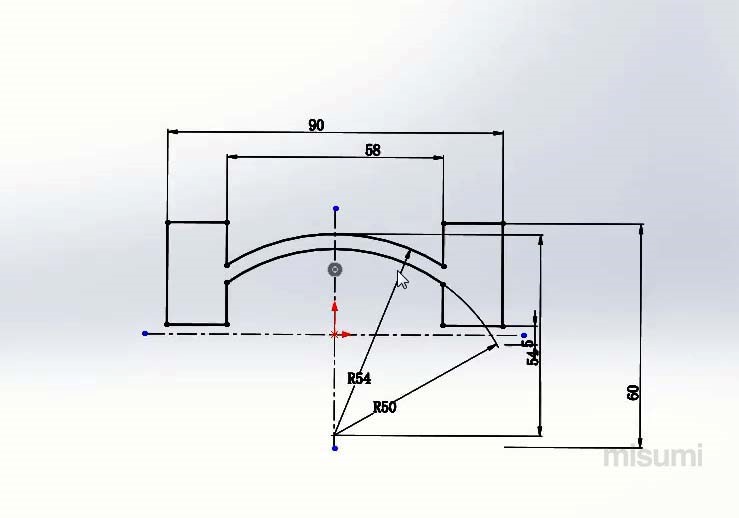
4、对其绕X轴旋转,并对两侧进行倒圆角,圆角半径为3.
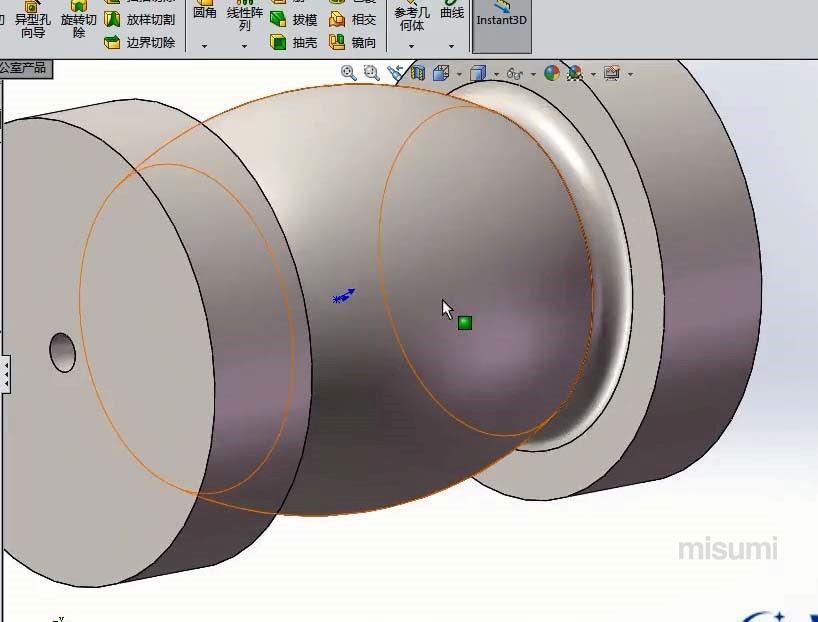
5、单击异型孔命令,选择直螺纹孔类型,选择标准为GB,指定螺纹直径为M27,螺纹深度大于其长度90此处设置100,指定其孔的放置位置,完成操作。
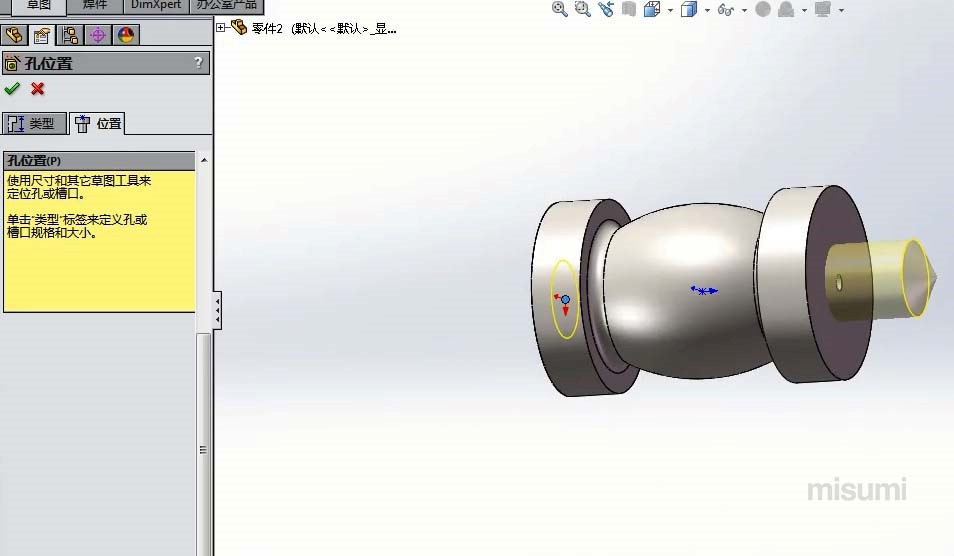
6、选择孔的表面为草绘基准面绘制高度为42的正六边形,并对其进行深度为20的拉伸切除操作,注意此处要勾选反侧切除否则操作结果截然不同。
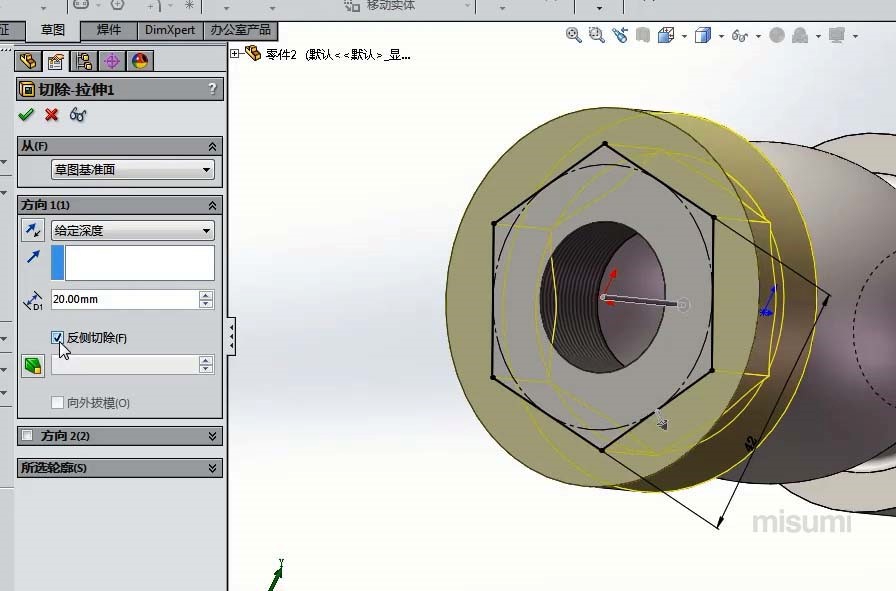
7、将上步骤拉伸切除特征沿右视基准面进行镜像。